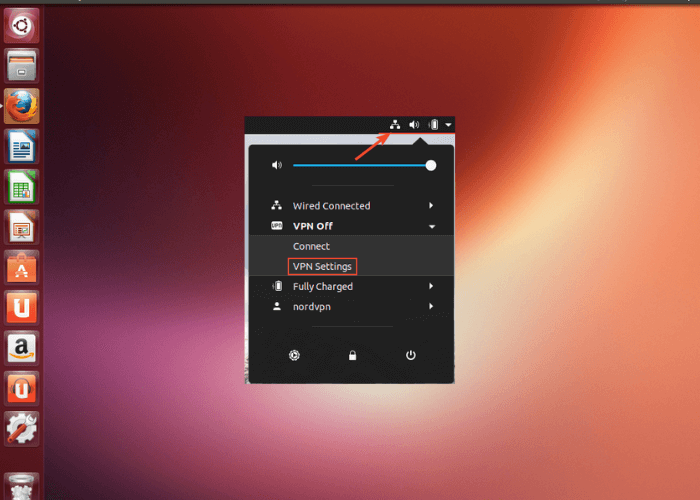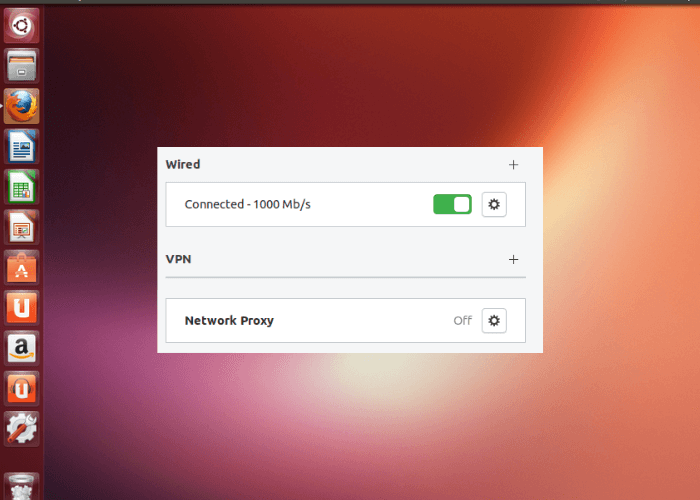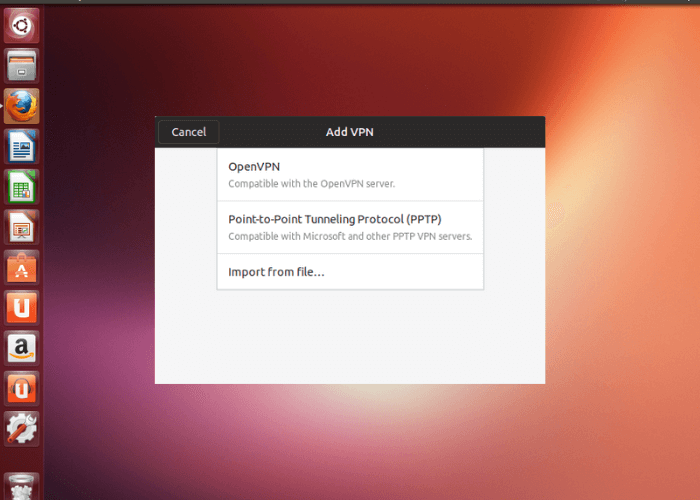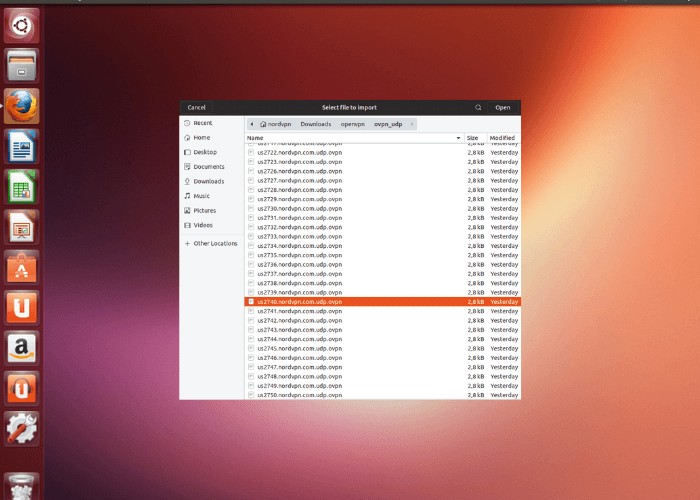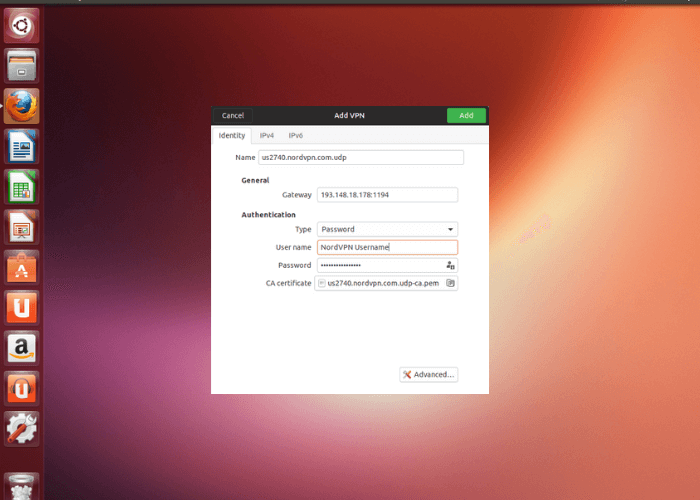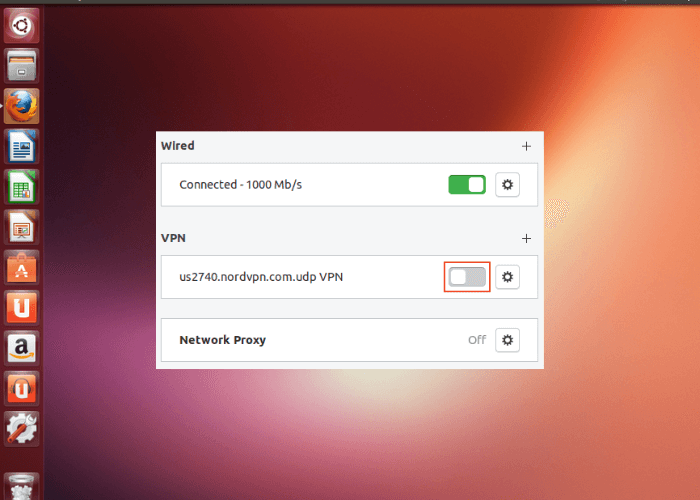NordVPN funziona con Linux?
NordVPN funziona completamente con un sistema operativo Linux. NordVPN ha anche un'applicazione nativa per i dispositivi Linux. L'applicazione offre un facile accesso a diverse funzionalità avanzate come CyberSec, Autoconnect e Kill Switch automatizzato su diversi sistemi Linux come Ubuntu, Fedora, Debian, Linux Mint OpenSUSE.
Linux è un'incredibile conquista del software open source, ma tutti i suoi utenti sanno quanto può essere doloroso far funzionare alcuni software. Questo perché il sistema operativo è stato trascurato da molti sviluppatori, che preferiscono indirizzare i propri sforzi su piattaforme più ampiamente adottate come Windows e macOS.
Ubuntu, Fedora, Debian, Linux Mint, OpenSUSE e altre distribuzioni Linux spesso ottengono l'estremità corta del bastone per il software e i servizi VPN non sono diversi. Fortunatamente, questo non è il caso di NordVPN.
Per aiutarti in questa attività, ti mostreremo istruzioni dettagliate su come installare e utilizzare NordVPN per Linux. Puoi leggere dettagliatamente su NordVPN, nella nostra recensione di NordVPN.
Configurazione e utilizzo di NordVPN su Linux utilizzando il Terminale
Se non desideri installare il client Linux NordVPN sul tuo dispositivo, puoi configurare un client Linux NordVPN manuale utilizzando il Terminale che utilizza il metodo della riga di comando.
Si noti che poiché Linux ha molte distribuzioni diverse, le interfacce di configurazione possono variare.
- LaunchTerminal (scorciatoia da tastiera: Ctrl + Alt + T).
- Stabilisci il client OpenVPN immettendo il comando: sudo apt-get install openvpn
- Ti potrebbe essere chiesto di inserire la tua password utente per confermare la tua identità. Puoi trovare il tuo nome utente e password nel tuo account online NordVPN.
- Pilota alla directory di configurazione di OpenVPN con il comando: cd /etc/openvpn
- Scarica i file di configurazione di OpenVPN con il comando: sudo wget https://downloads.nordcdn.com/configs/archives/servers/ovpn.zip
- Nel caso in cui ricevi ERRORE: il certificato di `nordvpn.com' non è attendibile., installa il pacchetto ca-certificates con il comando:
- sudo apt-get install ca-certificates
- Nel caso in cui non sia installato il pacchetto unzip, puoi anche scaricarlo digitando: sudo apt-get install unzip
- Estrarre ovpn.zip con il comando: sudo unzip ovpn.zip
- Rimuovi i file che non utilizzerai più sudo rm ovpn.zip
- Vai nella directory in cui si trovano le configurazioni del server. Queste cartelle sono denominate ovpn_udp o ovpn_tcp: cd /etc/openvpn/ovpn_udp/
cd /etc/openvpn/ovpn_tcp/ - Per visualizzare l'elenco di tutti i server disponibili, immettere il comando seguente: ls -al
- Scegli un titolo del server a cui connetterti.
- ApriVPN con una configurazione scelta entrando
- sudo openvpn [nome file]
- sudo openvpn us2957.nordvpn.com.udp.ovpn
- sudo openvpn /etc/openvpn/ovpn_udp/us2957.nordvpn.com.udp.ovpn
- OpenVPN ti chiederà le tue credenziali. Inserisci il nome utente e la password del servizio NordVPN.
Come installare NordVPN su Linux?
NordVPN supporta un'applicazione nativa per dispositivi Linux. È il metodo consigliato per configurare NordVPN su Linux. Il client Linux di NordVPN supporta funzionalità come Kill Switch, connessione automatica e cyber-sec. Offrono pacchetti .deb e .rpm, che sono compatibili con vari sistemi basati su Debian e RHEL. L'applicazione NordVPN Linux non viene fornita con alcuna GUI Linux e richiede di essere configurata con il metodo della riga di comando.
Iniziamo a configurare il client Linux NordVPN su diverse distribuzioni Linux, tra cui Debian, Ubuntu, Elementary OS, Mint, Fedora, QubesOS, RHEL, OpenSUSE e CentOS.
Download dell'app Linux NordVPN:
- Avvia la tua applicazione terminale, esegui il comando seguente e scarica il client Linux NordVPN
sh <(curl -sSf https://downloads.nordcdn.com/apps/linux/install.sh )
Nota: se non hai un pacchetto curl, evidenziato dal fatto che quanto sopra non funziona, puoi in alternativa usare questo comando:
sh <(wget -qO – https://downloads.nordcdn.com/apps/linux/install.sh )
Inoltre, se viene visualizzato il seguente problema: Whoops! Permesso negato l'accesso a /run/nordvpn/nordvpnd.sock, basta eseguire il seguente comando:
sudo usermod -aG nordvpn $USER e quindi riavvia il dispositivo.
- Accedi al tuo account NordVPN: nordvpn login
- Collegati a un server NordVPN: nordvpn connect
Per accedere alle impostazioni del client NordVPN, digita il comando nordvpn in Terminale.
Ecco l'elenco dei comandi disponibili:
nordvpn login – Per accedere
nordvpn connect o nordvpn c – Per connettersi alla VPN. Per la connessione a server specifici, utilizzare nordvpn connect <country_code server_number> (es. nordvpn connect uk715)
nordvpn Disconnect o nordvpn d – Per disconnettersi dalla VPN
nordvpn connect US -g double_vpn – Per connettersi a un server Double VPN in cui il Paese specifico suggerisce il primo salto
nordvpn connect P2P – Per connettersi a un server supportato P2P/File-Sharing
nordvpn connect The_Americas – Per connettersi a server situati nelle Americhe
nordvpn connect Dedicated_IP – Per connettersi a un server IP dedicato
nordvpn set o nordvpn s – Per impostare un'opzione di configurazione. Opzioni possibili:
nordvpn set cybersec on o off – Per abilitare o disabilitare CyberSec
nordvpn set killswitch on o off – Per abilitare o disabilitare NordVPN Kill Switch
nordvpn set autoconnect on o off – Per abilitare o disabilitare la connessione automatica. Puoi impostare un server specifico per la connessione automatica usando nordvpn set autoconnect su country_code+server_number. Esempio: nordvpn imposta autoconnect su us2435
nordvpn set notifica on o off – Per abilitare o disabilitare le notifiche
nordvpn set dns 1.1.1.1 1.0.0.1 – Per impostare DNS personalizzato
nordvpn set protocol udp o tcp – Per passare dai protocolli UDP e TCP
nordvpn set offuscate on o off – Per abilitare o disabilitare i server
offuscati nordvpn set technology – Per impostare la tecnologia di connessione (OpenVPN o NordLynx )
nordvpn whitelist add port 22 – Utilizzare questo comando per aggiungere una regola per inserire nella whitelist una specifica porta in entrata
nordvpn whitelist remove port 22 – Per rimuovere la stessa regola
nordvpn whitelist aggiungi subnet 192.168.0.0/16 – Per aggiungere una regola per inserire nella whitelist una specifica sottorete
nordvpn whitelist rimuovi subnet 192.168.0.0/16 – Per rimuovere la stessa regola
account nordvpn – Per visualizzare le informazioni sull'account
NordVPN nordvpn register – Per registrarsi per un nuovo account
NordVPN nordvpn rate – Per valutare la qualità dell'ultima connessione
impostazioni nordvpn – Per visualizzare le impostazioni
correnti stato nordvpn – Per visualizzare lo stato della connessione
paesi nordvpn – Per ottenere l'accesso al elenco paesi
nordvpn città – Vedi l'elenco delle città. Ad esempio, nordvpn cities united_states
nordvpn groups – Per controllare l'elenco dei gruppi di server disponibili
nordvpn logout – Per uscire dall'applicazione
nordvpn help o nordvpn h– Per trovare l'elenco dei comandi o la guida per un comando specifico
Puoi ottenere una spiegazione dettagliata di tutti i comandi usando il comando man nordvpn in Terminale.
Come posso connettermi a una VPN utilizzando Linux Network Manager?
Simile a quello che hai fatto usando Terminal, puoi farlo con Linux Network Manager e impostare un protocollo OpenVPN NordVPN manuale su Linux usando il metodo della riga di comando.
1 Scarica il pacchetto di file di configurazione OpenVPN ed estraili in una cartella.
2 Fare clic sul pulsante di selezione della rete nell'angolo in alto a destra dello schermo, premere VPN disattivata e selezionare Impostazioni VPN dal menu a discesa.
3 Si aprirà una finestra di configurazione. Premi l' icona accanto a VPN per aggiungere la configurazione VPN.
4 Verrà richiesto di scegliere un tipo di connessione. Seleziona l'opzione "Importa da file…"
5 Ti verrà chiesto di selezionare un file che desideri importare. Vai alla cartella in cui hai estratto i file di configurazione, seleziona uno dei file dall'elenco e fai clic su Apri.
6 Nella finestra pop-up, inserisci il nome utente e la password del servizio NordVPN, quindi fai clic su Aggiungi.
7 Ora fai clic sull'interruttore nella sezione VPN per connetterti a un server NordVPN. L'interruttore a levetta diventerà verde una volta connesso.
Anche se l'applicazione Linux nativa NordVPN è molto più facile da installare e utilizzare rispetto ai due metodi precedenti, molti utenti preferiscono affidarsi al metodo Network Manager e Terminal per connettere il proprio Linux al tunnel VPN.
Perché dovresti scegliere NordVPN?
- Oltre 5100 server in oltre 60 paesi
- Crittografia di livello militare (crittografia doppia VPN)
- CyberSec protegge il tuo dispositivo da annunci intrusivi
- Rigorosa politica di no-log
- Interruttore di uccisione automatico
- Protezione da perdite DNS
- 6 accessi multipli
- Supporto per chat dal vivo
- App facile da usare
Devi farti domande diverse, come: " Perché dovresti aver bisogno di una VPN in primo luogo su un Linux? “
Bene, ti diremo perché NordVPN è la migliore soluzione per la privacy online.
NordVPN è noto per le sue tecniche di sicurezza e crittografia all'avanguardia che migliorano la tua privacy online con le chiavi a 256 bit Advanced Encryption Standard, doppia funzione di protezione, server offuscati e una rigorosa politica di no-log.
Ha anche un kill switch di blocco della rete che impedisce al tuo sistema di accedere a Internet se la tua connessione VPN si interrompe improvvisamente. Il client Linux NordVPN include anche una funzione Kill Switch predefinita che garantirà che il tuo indirizzo IP originale non venga divulgato anche se la connessione VPN si interrompe.
Offre oltre 5.400 server in 59 paesi. Per assicurarti che quando sei sul tuo dispositivo Linux, ottieni l'accesso completo a contenuti in streaming e siti Web illimitati da tutto il mondo.
Con NordVPN, sarai in grado di proteggere tutti i tuoi dispositivi in quanto offre applicazioni dedicate MAC, Windows, Android e iOS. Non solo i tuoi dispositivi palmari, PC e macOS saranno protetti, ma anche i dispositivi un po' più complicati.
La prova gratuita di NordVPN consente inoltre agli utenti di testare il servizio prima di decidere di sottoscrivere un abbonamento premium. Offre inoltre un servizio di assistenza clienti 24 ore su 24, 7 giorni su 7 e una garanzia di rimborso di 30 giorni per consentirti di annullare il tuo abbonamento NordVPN in qualsiasi momento senza preoccupazioni. Per le recensioni degli utenti, puoi anche vedere cosa pensa Reddit di NordVPN nel 2022.
Conclusione
Anche se Linux è un eccellente software open source, eseguire diverse applicazioni su questa piattaforma può essere problematico a causa della sua scarsa popolarità. Nel caso di connessione di NordVPN sul tuo dispositivo Linux, sei fortunato.
NordVPN offre un client Linux per un'esperienza VPN straordinaria. Se sei della vecchia scuola e desideri mantenere le impostazioni VPN predefinite di Linux anziché il client Linux NordVPN, puoi farlo anche seguendo i passaggi di Terminale e Network Manager. Allora, cosa stai aspettando, vai ad acquistare un abbonamento NordVPN oggi?